Maandishi ya Moja kwa Moja yasiyoonyeshwa katika iOS 15 ni neno ambalo limetafutwa na watumiaji wengi wa simu za apple. Saa chache tu zilizopita, tuliona kutolewa kwa umma kwa mfumo mpya wa uendeshaji iOS 15, pamoja na iPadOS 15, watchOS 8 na tvOS 15. iOS 15 inajumuisha, miongoni mwa mambo mengine, kazi kubwa ya Maandishi ya Moja kwa Moja, yaani, maandishi ya moja kwa moja, ambayo unaweza kutumia. inaweza kubadilisha maandishi kutoka kwa picha hadi fomu ambayo unaweza kufanya kazi nayo. Lakini ikawa kwamba Maandishi ya Moja kwa Moja hayaonyeshwa kwa watumiaji wengi baada ya kusasisha kwa iOS 15 - kwa hivyo haiwezekani kuipata, kuiwasha au kuitumia. Katika makala hii tutaangalia suluhisho rahisi kwa tatizo hili, hivyo tu endelea kusoma.
Inaweza kuwa kukuvutia

Maandishi ya moja kwa moja katika iOS 15 hayaonekani
Hata kabla hatujaingia kwenye utaratibu halisi ambao Maandishi ya Moja kwa Moja yanaweza kupatikana, ni muhimu kutaja kwamba kipengele hiki kinapatikana tu kwenye iPhone XS (XR) na baadaye. Kwa hivyo, ikiwa unamiliki iPhone X au simu yoyote ya zamani ya Apple, mwongozo huu hautakusaidia, kwa sababu Maandishi ya Moja kwa Moja hayapo na hayatapatikana kwako. Kikomo katika kesi hii ni chip kwa usahihi A12 Bionic, ambayo bado ina uwezo wa kutosha kushughulikia kipengele cha Maandishi Papo Hapo. Kulingana na Apple, chip yoyote ya zamani haina tena nguvu ya kutosha. Ikiwa wewe ni mmiliki wa iPhone XS (XR) na baadaye, unahitaji tu kuongeza lugha ya Kiingereza kwenye mfumo. Utaratibu ni kama ifuatavyo:
- Kwanza, unahitaji kubadili hadi programu asili kwenye iPhone yako ukitumia iOS 15 Mipangilio.
- Kisha kwenda chini kidogo chini, ambapo bonyeza kwenye sehemu iliyopewa jina Kwa ujumla.
- Kisha kwenda chini kidogo chini na ufungue sehemu hiyo Lugha na eneo.
- Hapa, katika kitengo cha mpangilio wa lugha Unaopendelea, bofya kwenye mstari Ongeza lugha...
- Kisha tafuta na uongeze lugha katika kiolesura cha kuongeza lugha Kiingereza.
- Baada ya kuongeza lugha, iweke kwa nafasi ya pili, chini ya Kicheki.
- Kisha unahitaji tu chini kabisa ya skrini kwa kutumia swichi Maandishi ya Moja kwa Moja yaliyoamilishwa.
- Hatimaye, sanduku la mazungumzo litaonekana ambalo bonyeza kitufe Washa.
Kwa kutumia mbinu iliyo hapo juu, unaweza kuamilisha kipengele cha Maandishi Papo Hapo kwenye iPhone yako ukitumia iOS 15, yaani, maandishi ya Živý katika Kicheki. Hii inamaanisha kuwa unachotakiwa kufanya ni kwenda kwenye programu ya Picha, bofya kwenye picha iliyo na maandishi, kisha ubonyeze ikoni ya Maandishi Papo Hapo kwenye kona ya chini kulia. Baadaye, maandishi kwenye picha yatawekwa alama na utaweza kufanya kazi nayo kwa njia sawa na, kwa mfano, kwenye wavuti. Kwa kuongeza, unaweza pia kutumia Maandishi ya Moja kwa Moja kwa wakati halisi, katika programu ya Kamera, ambapo unahitaji tu kuzingatia maandishi na kisha bonyeza ikoni ya kazi ya Maandishi ya Moja kwa Moja kwenye kona ya chini ya kulia. Ikiwa huoni utendaji wa Maandishi Papo Hapo, zima programu iliyochaguliwa kwenye kibadilisha programu kisha uiwashe tena.
Jinsi ya kutumia Maandishi Papo Hapo kwenye Picha:
Jinsi ya kutumia Maandishi Papo Hapo kwenye Kamera:





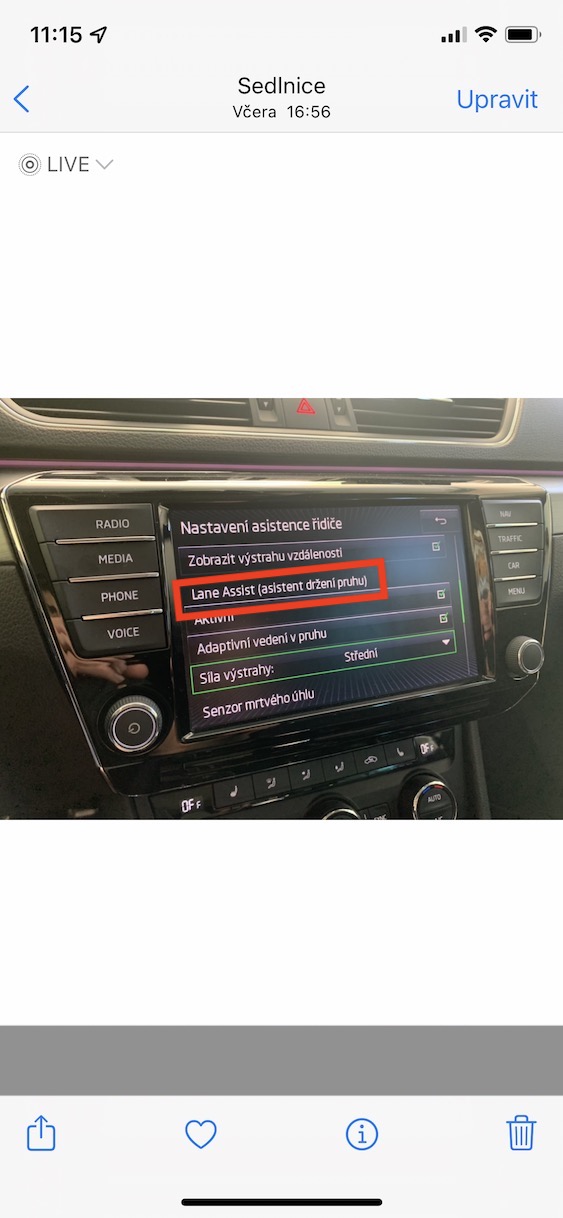
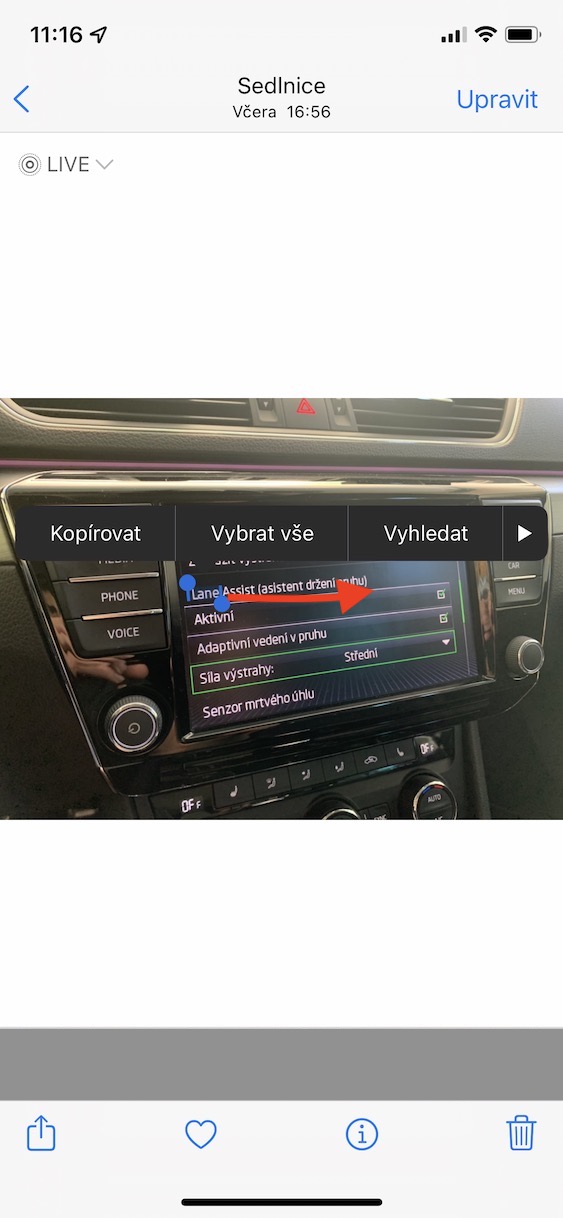
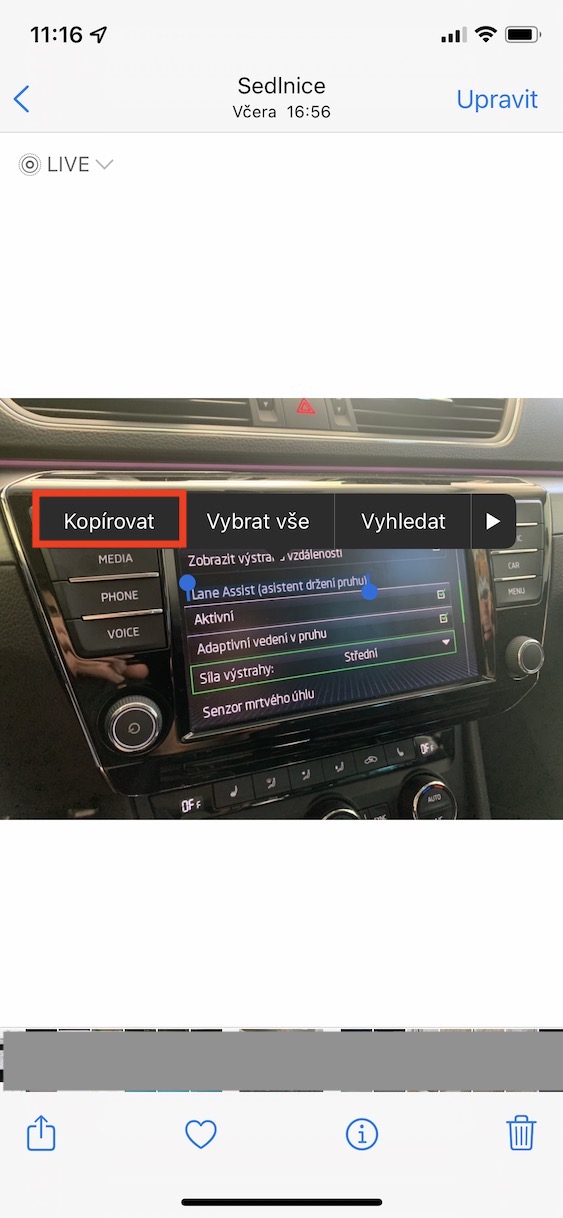
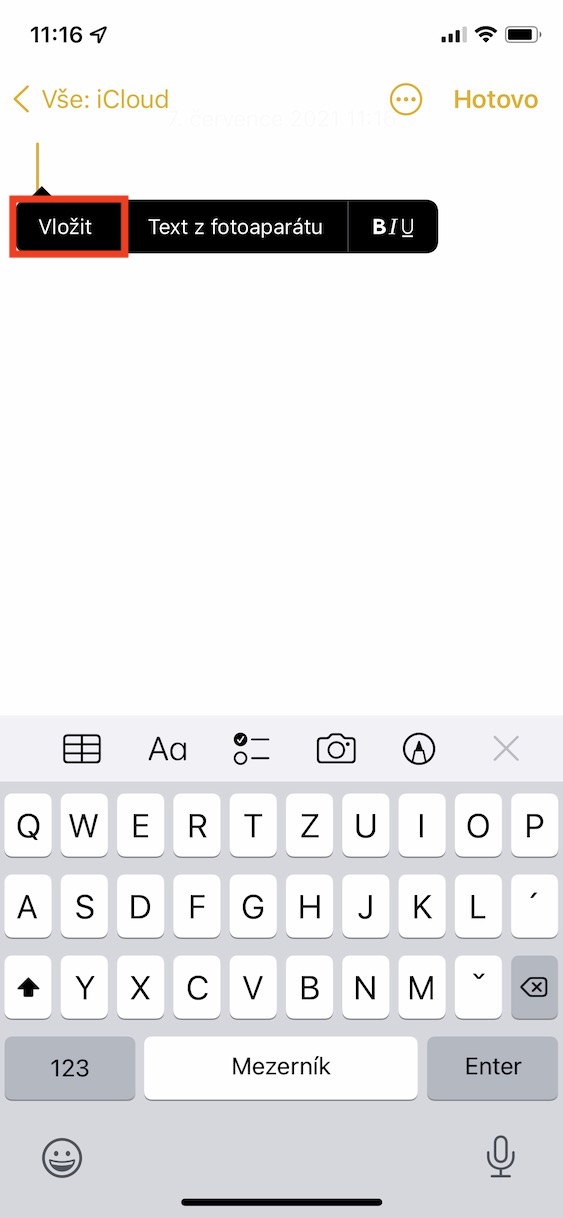









Iwashe tu katika Lugha na eneo, bila wale wanaocheza dansi.
Haitoshi.
Inatosha. Hakuna haja ya kuongeza kibodi.
Ongeza tu lugha ya Kiingereza katika "Lugha na Mkoa"
Baridi! Asante kwa mafunzo!
Mkuu, asante kwa makala. Niliitatua jana na sikuisuluhisha 😀.
Ni muhimu tu kuwasha usomaji katika ufikiaji. Kibodi ni takataka na haihitajiki.
Ni nzuri tayari :-) asante kwa maagizo - Iphone SE 2020
Kwenye picha zingine ikoni ya kubadili kuwa Maandishi ya Moja kwa Moja itaonekana na inafanya kazi vizuri, lakini kwa zingine ambapo kuna ishara za mwelekeo zilizo na maandishi, maandishi kwenye kuta za nyumba au mawe ya kaburi, ikoni ya Maandishi ya Moja kwa Moja haitaonekana. Kuna mtu anajua sheria ni nini?
Kwenye iPad yangu mini 6 Nakala ya Moja kwa Moja hufanya kazi kwenye picha pekee, sio kwenye kamera. Je, mtu yeyote anajua kwa nini?
Maagizo ni mazuri, lakini hayafanyi kazi ... Nina iphone 12 pro, nina Kiingereza kilichoongezwa (katika nafasi ya pili) baada ya Kicheki. Niliwezesha usomaji wa maudhui katika ufikivu na bado siwezi kuona maandishi ya moja kwa moja wakati wa kupiga picha au kwenye ghala la picha karibu na picha. Kipengele kizuri sana… :(